¶ Adminisztráció
Az Adminisztráció menüből elérhető beállítási lehetőségek, felületek használatára ritkán van szükség. Itt kaptak helyet a nyilvántartás indításakor szükséges beállítások felületei, az engedélyek adatai, a dokumentumok beállításai és dátum korlát megadásának lehetősége.
¶ Induló készletek
A felület az AMAKIR nyilvántartás bevezetésekor érvényes anyag készleteket tartalmazzák. Az alkalmazás az itt megadott mennyiségekből kiindulva, az anyagforgalmi adatok göngyölítésével számítja ki az aktuális készletet. Válasszon ki egy sort az adatok módosításához vagy használja az Új készlet gombot:
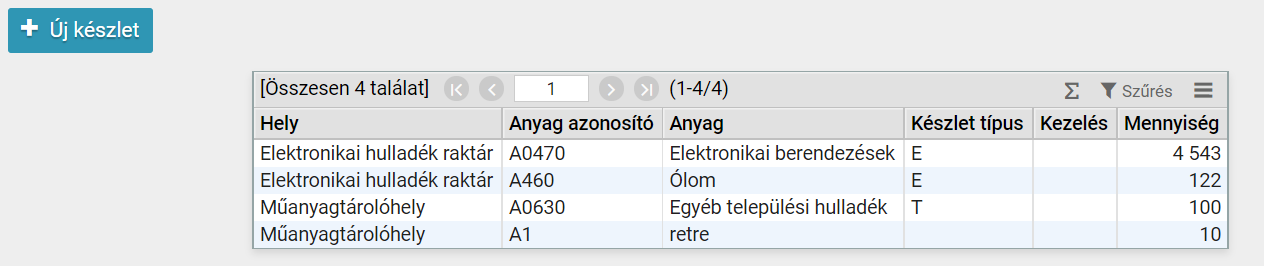
Adja meg a telephelyi helyszínt, a hulladékot, valamint a készlet típusát, és rögzítse az induló mennyiséget, amely a nyilvántartás használatba vételekor az adott helyen megtalálható volt:
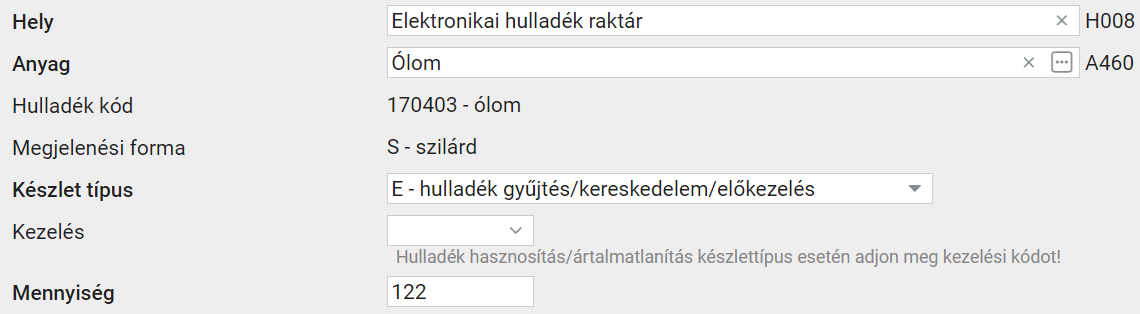
A nullás készleteket nem kell rögzítenie! Ha a nyilvántartás indulásakor a telephelyen nem volt készlet, akkor itt nem kell adatot felvinni.
¶ Nyitó egységárak
A lista az anyagok évenkénti nyitó egységárait tartalmazza. Az átvételi adatok alapján az alkalmazás az aktuális anyagkészlet értékeket forintban és devizában kifejezve folyamatosan göngyölíti. Évváltáskor a követő év nyitókészlet értékeit az előző év zárókészlet egységárai alapján számítja ki. Mindezt év elején felül lehet írni, és az éves nyitókészleteket át lehet árazni. Az alábbiakban az éves nyitókészletekre új forint és deviza egységárakat adhat meg, és a program ebből kiindulva fogja az év folyamán a készlet értékeket göngyölíteni. Válasszon ki egy sort az adatok módosításához vagy használja az Új nyitó egységár gombot:

Adja meg az évet, válassza ki az anyagot, majd rögzítse az anyag adott évre vonatkozó nyitó egységárát:
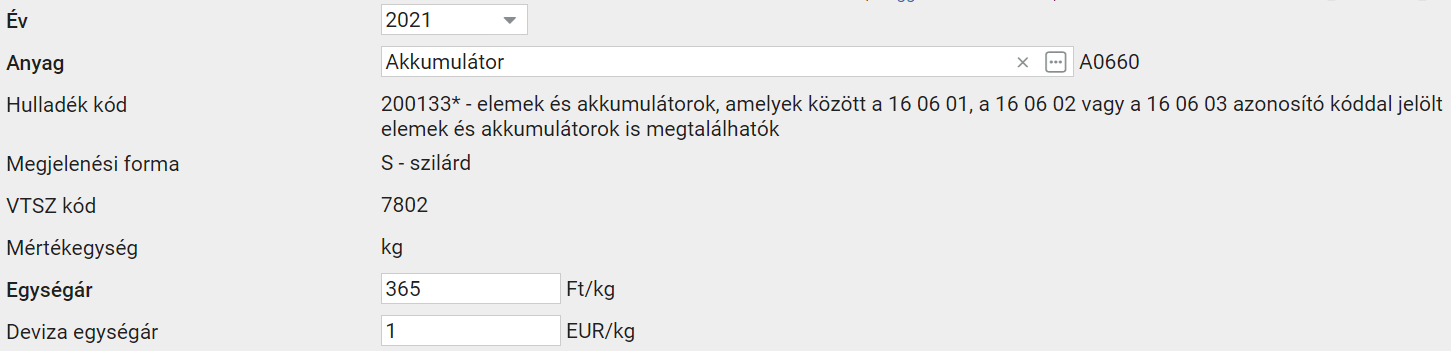
¶ Készlet korrekció
Amennyiben a telephelyen található anyagkészletek eltérnek a nyilvántartásban megjelenő készletektől, akkor a különbséget kiegyenlítheti készletkorrekciós rekord felvitelével. Új rekord rögzítéséhez kattintson az Új készlet korrekció gombra. A készlet korrekció irányát a Típus mezőben lehet megadni. Ha a nyilvántartás többletet mutat, és a telephelyen a kevesebb van, akkor csökkenést állítson be. Ha a tényleges mennyiség a nyilvántartotthoz képest magasabb, akkor növekedést kell megadnia. A típus felvitele után válassza ki az anyagot, a helyet és a készlet típust, majd rögzítse a korrekciós mennyiséget. A nyilvántartott készlet a megadott mennyiséggel módosulni fog.
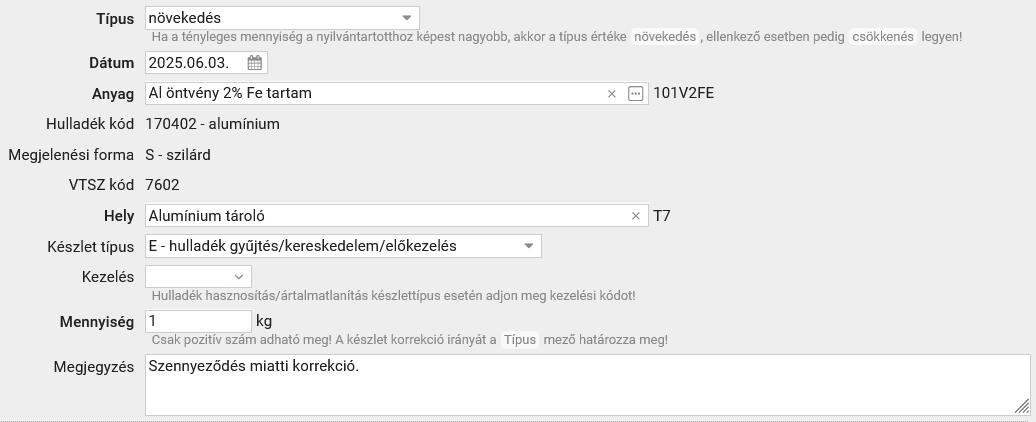
Fém esetén a felvitt mennyiség az F03-as havi jelentésben 310 vagy 210 jogcím kód alatt fog megjelenni. 2022. január 1. után, az EHIR hulladékos adatszolgáltatások is lehetőséget biztosítanak készlet korrekció beküldésére. Az itt felvitt mennyiségek így megjelennek az EHIR: KEZ-NÉ és EHIR: RÉSZL-ÉV adatcsomagokban. Készlet korrekció bejelentésekor a hulladékgazdálkodási hatóság írásbeli indoklást is fog kérni, amelyben részletes magyarázatot kell adni arra, hogy a nyilvántartott és a tényleges készlet közötti eltérés miért alakult ki. Az EHIR adatszolgáltatás beküldése előtt, ezért mindenképpen állítson össze egy indokló dokumentumot, és csatolja a beküldendő adatcsomaghoz.
¶ Hulladékgazdálkodási engedélyek
A telephely hulladékgazdálkodási engedélyeinek adatai a hulladékos adatszolgáltatások elkészítéséhez szükségesek. Ha hulladékkezelési tevékenységet végeznek, különösen fontos, hogy az engedélyeket megadja, mert az engedély számokat az alkalmazás a hulladékokkal kapcsolatos adatszolgáltatásban, az itt megadottak alapján tünteti fel. Válasszon ki egy sort az adatok módosításához vagy használja az Új engedély gombot:

Adja meg az engedély típusát, számát és érvényességét. Rögzítsen az engedélyhez hulladék és kezelési kódokat, ha azt szeretné, hogy az engedély száma a HIR adatszolgáltatásban csak meghatározott adatlapokon jelenjen meg:
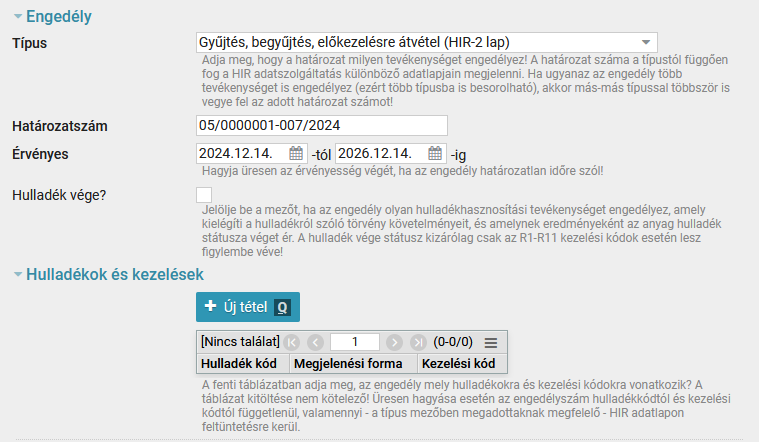
Jelölje be a Hulladék vége? mezőt, ha a hulladékgazdálkodási engedélye szerinti tevékenysége eredményeként a hulladék státusz véget ér.
¶ Engedélyezett mennyiségek
A lista a hulladékok átvételével kapcsolatos engedélyezett mennyiségeket tartalmazzák. Ha megadja az engedélyezett mennyiségeket, akkor az anyagforgalmi lekérdezőben az Átvételek -> Hulladékok átvétele -> Engedélyezett és átvett mennyiségek összehasonlítása lekérdezés segítségével részletes kimutatást készíthet, amely tartalmazza, hogy az egyes hulladékokból mennyit vehet még át. Válasszon ki egy sort az adatok módosításához vagy használja az Új mennyiség gombot:
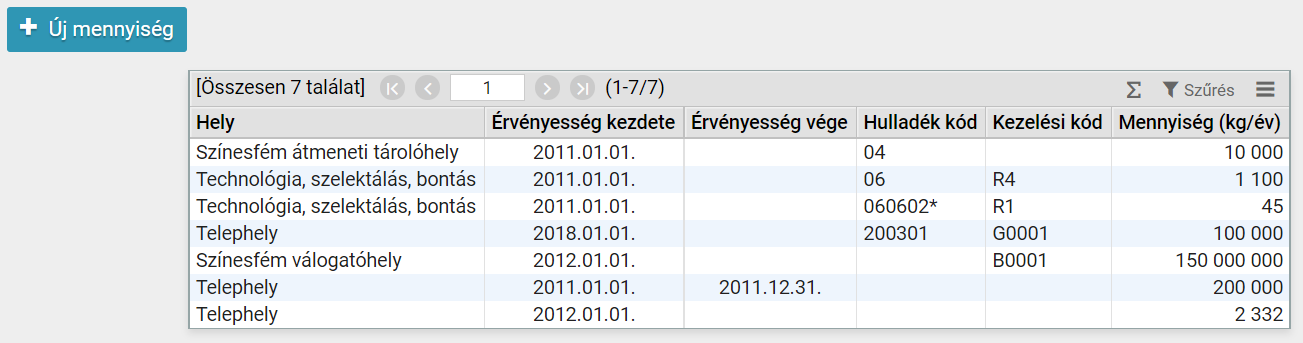
Rögzítse az átvételi engedély érvényességét, adja meg a hulladékkódot és a kezelési kódot, valamint az engedélyezett mennyiséget. A hulladékkódot és a kezelési kódot üresen hagyhatja, ha összesített mennyiségi előírást szeretne megadni:
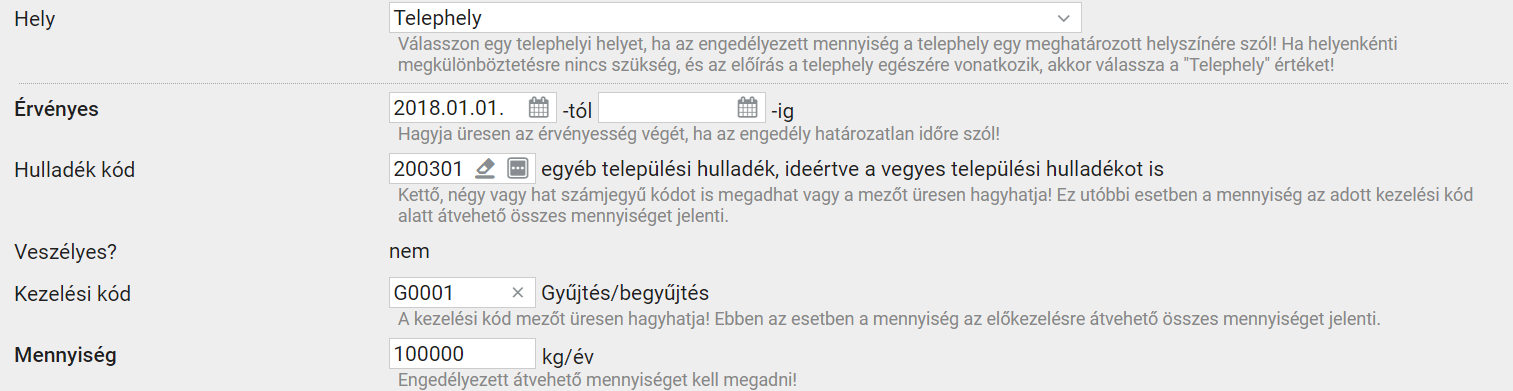
Fontos! Az engedélyezett mennyiségek megadásával mennyiségi korlátokat (limiteket) ad meg, ezek azonban teljesen függetlenek hulladékudvaroknál alkalmazott kvótafigyeléstől. Ez utóbbiról tudjon meg többet itt: Kvótafigyelés hulladékudvaroknál
¶ Dokumentum paraméterek
Ezen a felületen az AMAKIR segítségével készíthető dokumentumok és bizonylatok általános jellemzőit, tartalmát, sorszámozását és más jellemzőit állíthatja be. Itt kell megadni a NAV online számla adatszolgáltatáshoz szükséges azonosítókat és kulcsokat is:
| Dokumentum | Megadandó paraméter(ek) |
|---|---|
| Anyagkísérő okmány | Példányszám, sorszám tartományok |
| Írásbeli megállapodás | Minden egyes dokumentumon, alapértelmezetten megjelenítendő szövegrész |
| Írásbeli nyilatkozat | Minden egyes dokumentumon, alapértelmezetten megjelenítendő szövegrész |
| Számla | Előtag (ami a sorszám elé kerül), megjegyzés, példányszám |
| NAV Online számla - Technikai felhasználó | NAV online felhasználónév, jelszó, XML aláírókulcs és XML cserekulcs |
| Vételi jegy | Előtag (ami a sorszám elé kerül), megjegyzés, példányszám |
| Mérlegjegy | Előtag (ami a sorszám elé kerül), megjegyzés, példányszám |
| Mérési jegyzőkönyv | Előtag (ami a sorszám elé kerül), megjegyzés, példányszám |
| Feldolgozási jegyzőkönyv | Előtag (ami a sorszám elé kerül), megjegyzés, példányszám |
| Szállítólevél | Előtag (ami a sorszám elé kerül), megjegyzés, példányszám |
| Belső átadási bizonylat | Előtag (ami a sorszám elé kerül), megjegyzés, példányszám |
Amikor egy anyagforgalmi adat rögzítése során bizonylatot (pl.: vételi jegyet) szeretne elkészíteni és a program jelzi, hogy előtagot szükséges beállítani az alábbi üzenet szerint:
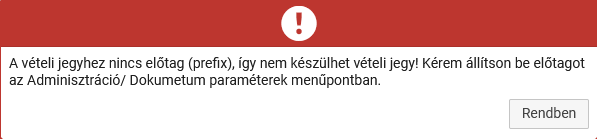
A Dokumentum paraméter menüpontban szükséges az előtagot (prefixet) az alábbi ábrán jelzett helyen beírni:
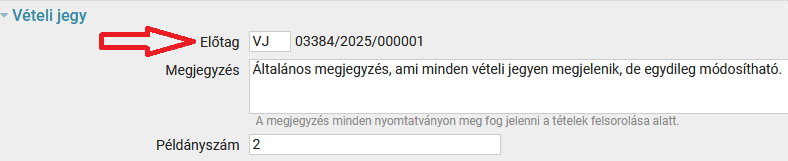
Javasolt különböző dokumentumonként eltérő előtagokat megadni. A sorszámmal rendelkező dokumentumok az előtagból, a nyilvántartás azonosítóból, az aktuális évből és a sorszámból épülnek fel.
¶ Fémkereskedelmi napló
A fémtörvény előírásainak megfelelően az AMAKIR naplózza a nyilvántartás adatainak módosításait. Ennek a menüpontnak a segítségével az előírt adattartalmú naplót jelenítheti meg és a többi táblázatoknál megszokott módon exportálhatja az adatokat Excel vagy XML formátumú fájlként.
¶ Import sablon készítés
Az Excel adatimport sablonok használatával lehetősége van arra, hogy más rendszerekből adatokat töltsön át az AMAKIR-ba. Az import sablon egy fejléccel ellátott üres Excel táblázat, amelyet az AMAKIR képes értelmezni, és az abban lévő adatokat betölteni. Az importálás első lépése az üres import sablon előállítása az Adminisztráció -> Import sablon készítés menüponttal:

Attól függően, hogy milyen adatokat szeretne betölteni, a Sablon típusa mezőben válassza ki a megfelelő típust, és kattintson a Sablon letöltése gombra. Másolja be az adatait az üres sablonba. Az import sablon kitöltéséhez használja az aktuális törzsadathoz, anyagforgalmi területhez, vagy induló készlethez tartozó újonnan kitöltendő felület adatait.
A Törzsadatokhoz tartozó import sablonok (pl.: Partner, Anyag) kitöltésekor figyeljen arra, hogy minden sor különböző azonosítóval rendelkezzen. A feltöltési folyamat során a program, ha karakterre pontos azonosítót talál a feltöltendő Excel-ben, akkor az Excel fájl sorrendjéből mindig az utolsó adatot fogja megjeleníteni az AMAKIR-ban, mivel a már feltöltött azonosítóval rendelkező adatsort felülírja. Forgalmi adat (pl.: Átvétel, Átadás) importálásakor minden sor új felvitelként kerül betöltésre.
A kitöltött sablont mentse el, majd kattintson az Adminisztráció -> Excel import menüpontra.
A feltölteni kívánt adatok értelemszerűen hivatkoznak egymásra, így az alábbi betöltési sorrendet javasoljuk: először a helyeket és az anyagcsoportokat vigye fel a nyilvántartásba annak érdekében, hogy az anyag adatokhoz hozzá tudja rendelni az alapértelmezett átvételi hely, illetve anyagcsoport azonosítóját. Az induláshoz minden esetben szükséges a Partner, a Partnerek járművei, az Anyag és szükség esetén az Induló készlet megnevezésű sablonok használata.
¶ Excel import
Az Adminisztráció -> Excel import menüpont segítségével tudja a kitöltött import sablon adatait feltölteni az AMAKIR-ba. Ezáltal lehetősége van arra, hogy egy lépésben akár több száz rekordot is bevigyen az adatbázisba.
Kattintson a Feltöltés gombra, és adja meg az adatokkal feltöltött Excel import fájlt!

Feltöltést követően láthatóvá válnak a betöltendő adatok. Az Importálás gomb használatával az amennyiben az importálandó adatok között kritikus hiba van, az importálás nem végezhető el. A hibalista táblázatának „Excel cella" oszlopában találja a feltöltendő excel oszlopának és sorának a számát, amelyet javítania szükséges:
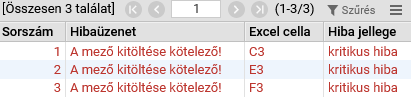
A hibalistában jelzett oszlopokat javítsa ki a feltöltendő fájlban (pl.: nem megfelelő karakter használata, vagy nem megfelelő kód, azonosító stb.). Javításhoz használja az AMAKIR megfelelő rögzítő felületét a különböző kódok megismeréséhez. A javított adatok mentését követően végezze el ismételten az adatok feltöltését.
Ha importáláskor nem kívánja figyelembe venni az adatok ellenőrzése során felmerülő figyelmeztető üzeneteket, akkor használja az Importálás a figyelmeztetések ellenére gombot. Ebben az esetben az AMAKIR csak a kritikus hibákat vizsgálja, és ha ilyenek nem fordulnak elő, az adatok azonnal betöltődnek az adatbázisba.
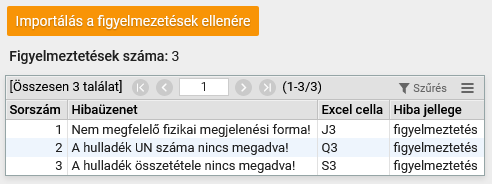
Az importálás visszavonásra nincs lehetőség, ezért körültekintően használja a funkciót! A hulladékforgalmi adatok (átvétel, keletkezés, hulladékkezelés, átadás) minden esetben új tételként kerülnek be a nyilvántartásba, ezért a sablonbetöltés véletlen megismétlése az adatok duplikációját vonja maga után! A törzsadatok (partnerek, hulladékok) valamint az induló készletek importálásakor az alkalmazás képes eldönteni, hogy új felvitelről vagy meglévő rekord módosításáról van szó. Ha a tétel már szerepel az adatbázisban, akkor importáláskor az felülíródik a sablonban lévő adatokkal, ha pedig a rekordot még nem vitték fel, akkor új tételként fog létrejönni.
¶ Megosztások
A nyilvántartáshoz az adatgazdán kívül mások is hozzáférhetnek. Ha Ön adatgazda, akkor az Új megosztás hozzáadása gombbal bővítheti a listát. Ha a gomb szürke, akkor Ön nem adatgazda, ezért nem módosíthatja a hozzáféréseket.
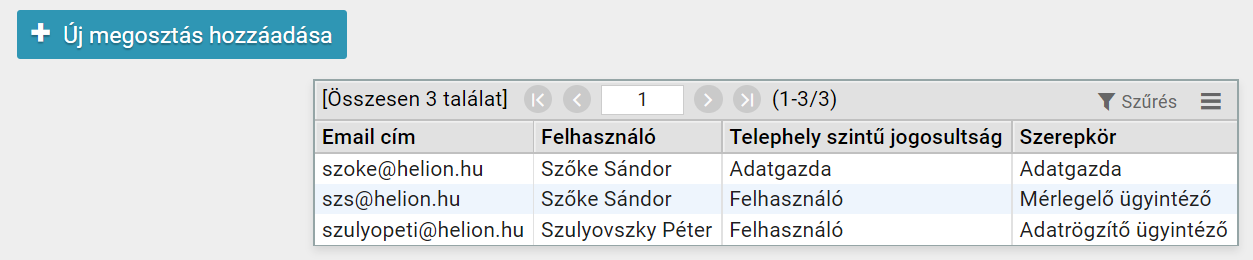
Új megosztást csak olyan személy számára hozhat létre, aki a hulladékweb.hu portálon már regisztrált. Új megosztás felvitelekor elsőként a felhasználó email címét adja meg, értelemszerűen csak olyan email címet fogad el az AMAKIR, amellyel valaki már regisztrált.
A Szerepkör legördülő lista segítségével állítsa be a felhasználó hozzáférési jogosultságának szintjét!
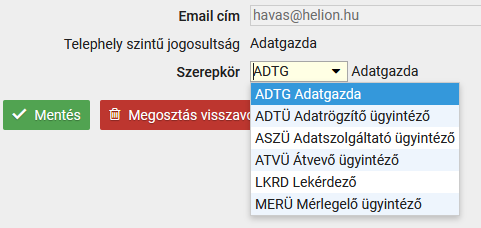
-
Adatgazda jogosultsággal rendelkezők minden adathoz hozzáférnek. Fontos, hogy egy nyilvántartás esetében legalább egy adatgazda legyen, aki a szerepkörét átadhatja másnak is. Adatgazda jogosult a megfelelő szerepkör beállítására, valamint a megosztás visszavonására.
-
Adatrögzítő ügyintéző szerepkörrel az anyagforgalmi adatok és a különböző anyagforgalmi adatokhoz kapcsolódó adatok felvitele végezhető el. Az adatrögzítő ügyintéző számára az adatszolgáltatás menü menüpontjai nem érhetőek el, továbbá az Adminisztráció -> Megosztások menüpont sem áll rendelkezésére.
-
Adatszolgáltató ügyintéző majdnem mindent lát, mint az adatrögzítő, csak a megosztásokat nem módosíthatja.
-
Átvevő ügyintéző az átvételekhez tartozó adatokat kezelheti (anyagok, partnerek, jármű nyilvántartás; átvétel, Bizonylatok: Vételi jegy, mérlegjegy).
-
Lekérdező szerepkör esetén az adatok megtekinthetőek,lekérdezhetőek, azonban az adatok módosítására nincs lehetőség.
-
Mérlegelő ügyintéző Mérlegmodul menün belüli méréseket, valamint a mérésekhez kapcsolódó adatok (anyagok, partnerek, jármű nyilvántartás) rögzítésére van lehetősége.
Szerepköri beállítását megtekintheti a felület jobb felső sarkában a felhasználó megnevezésére kattintva:
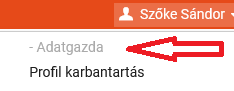
Az adott nyilvántartáshoz való hozzáférés törléséhez adatgazdaként használja a Megosztás visszavonás gombot.
¶ Dátum korlát
Ha egy időszak anyagforgalmi adatainak rögzítését befejezte, dátum korlát beállításával megvédheti az adatokat a további módosításoktól. Adja meg azt a legkorábbi dátumot, amelytől kezdve az adatfelvitelt és adatmódosítást engedélyezi, és az ezt megelőző időszakra az AMAKIR nem fogja megengedni az új adatok felvitelét, a meglévők törlését vagy módosítását.
Havi fémkereskedelmi jelentés vagy éves és negyedéves hulladékos adatszolgáltatás elkészítése után ne felejtse el a dátum korlátot előre állítani, legalább az adatszolgáltatással lefedett időszak követő napjára. Ezzel megakadályozhatja, hogy a hatóság részére jelentett adatok utólag módosuljanak.
Dátum korlát beállítását adatgazda és adatszolgáltató ügyintéző állíthat be vagy módosíthat.